Анимация масштабирования и вращения слоя
Теперь обратимся к определению анимации на основе масштабирования слоя и его поворотов.
- Сделайте текущим первый ключевой кадр и выделите для слоя параметр Scale (Масштаб) в окне Timeline (Монтаж). Создайте ключевой кадр в желаемом месте середины слоя, не меняя параметра Scale (Масштаб), установив для этого флажок проверки на навигаторе ключевых кадров.
- Схватившись и перетащив маркер обрамления слоя в окне Composition (Композиция) инструментом Selection (Выбор), уменьшите его размер (рис. 10.26). Для того чтобы пропорции слоя были при масштабировании сохранены, удерживайте при этом нажатой клавишу SHIFT. Если вы хотите изменять размер изображения слоя малыми шагами (для его точной регулировки), держите нажатой при масштабировании слоя клавишу ALT.
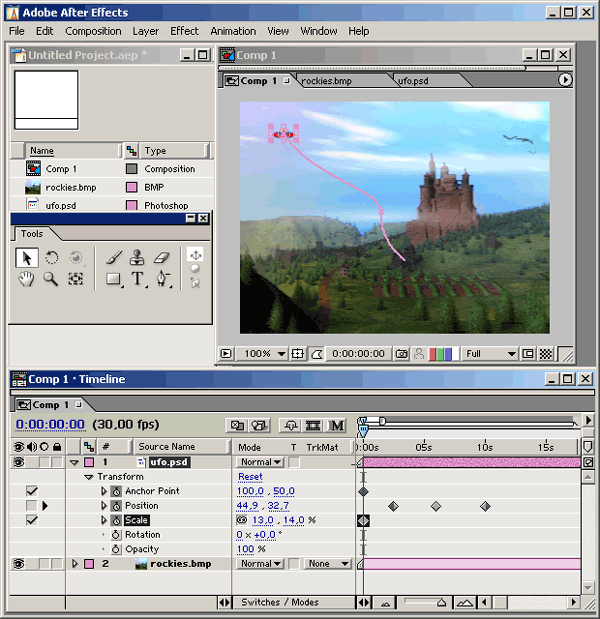
Рис. 10.26. Масштабирование слоя на ключевом кадре - Если вы хотите задать и отражение слоя, перетащите один из маркеров его выделения, который соответствует направлению отражения, за точку привязки этого слоя (рис. 10.27). Помните, что отражение осуществляется относительно точки привязки, поэтому ее положение имеет значение (в частности, если она находится за пределами слоя, то в промежутке между ключевыми кадрами слой будет перемещаться по кадру композиции).
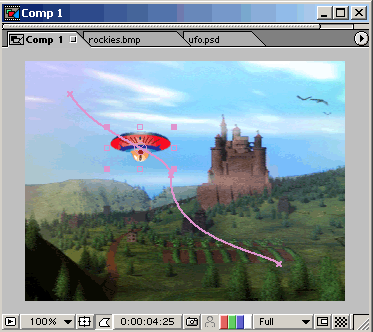
Рис. 10.27. Для настройки анимации с отражением слоя перетащите маркер выделения за точку привязки